Junto con algunas características muy interesantes, Android 7.0 Nougat trajo algo que hemos estado esperando durante mucho tiempo, la multitarea de múltiples ventanas o pantallas divididas. La capacidad de ejecutar dos aplicaciones lado a lado compensa una gran experiencia multitarea. Si bien la característica se ha implementado bien, junto con una característica interesante como Alt + Tab, no te permite usar la misma aplicación en dos ventanas separadas.
No tenemos idea de por qué Google no incorporó esto, ya que puede resultar muy útil en ciertas situaciones. Por ejemplo, cuando está hablando con varias personas en WhatsApp y desea chatear con ellos simultáneamente a través del modo de pantalla dividida. Afortunadamente, puede habilitar la capacidad de ejecutar las mismas aplicaciones en modo de pantalla dividida en Nougat y no requiere acceso de root. Así que, sin más preámbulos, aquí está cómo hacerlo:
1. Primero, instale la aplicación llamada Windows paralela para turrón (gratis) desde Play Store. La aplicación trae una barra lateral, que te permite reflejar las aplicaciones, para hacer que una sola aplicación se ejecute en múltiples ventanas. Actualmente solo está disponible para dispositivos con Android 7.0 Nougat, lo cual es bastante obvio.
2. Cuando abra la aplicación por primera vez, aparecerá una advertencia que sugiere la naturaleza experimental de la aplicación. Simplemente marque la opción " He leído y entendido " y pulse " Continuar ".

3. Una vez hecho esto, tendrá que dar permiso a la aplicación para " dibujar sobre otras aplicaciones " y habilitarla en "Accesibilidad" . Aquí, también puede decidir el tamaño de la barra lateral .

4. Luego, debería ver una barra lateral en el borde derecho, qué opciones de funciones para abrir el cajón de la aplicación, activar el modo de pantalla dividida y la opción de duplicar las aplicaciones para ejecutar una aplicación en paralelo en el modo de pantalla dividida.

5. Después de eso, simplemente abra una aplicación o toque el botón Recientes / Multitarea . Luego, simplemente deslice el dedo hacia la derecha para abrir la barra lateral y seleccione la tercera opción, que le pedirá que seleccione " Seleccionar una aplicación para reflejar ". Simplemente seleccione la aplicación y se abrirán dos ventanas de la aplicación en el modo de pantalla dividida.

Eso es todo y podrá usar la misma aplicación en dos ventanas separadas en Nougat. Probamos la aplicación y funciona bien con aplicaciones de mensajería como WhatsApp & Allo, pero ten en cuenta que algunas aplicaciones simplemente no se reflejan y otras aplicaciones aún no son compatibles en el modo de pantalla dividida. Sin embargo, hay una manera de forzar que las aplicaciones se ejecuten en el modo de pantalla dividida . Para hacerlo, diríjase a Configuración-> Opciones de desarrollador, desplácese hacia abajo hasta la parte inferior y habilite " Forzar actividades para que puedan cambiar su tamaño ".

Nota : puede habilitar las Opciones de desarrollador en Configuración -> Acerca del teléfono y tocando el "Número de compilación" siete veces.
Utilice dos ventanas de la misma aplicación en modo de pantalla dividida
Bueno, eso fue fácil, ¿verdad? Si bien la aplicación Parallel Windows for Nougat ofrece la posibilidad de ejecutar dos ventanas de la misma aplicación en multitarea en pantalla dividida, la experiencia del usuario no es la mejor, considerando que la aplicación aún se encuentra en su versión Alpha. Con suerte, el desarrollador puede actualizar rápidamente la aplicación, para que la experiencia sea mucho más fácil de usar. También esperamos que Google incluya la funcionalidad en su futura actualización, pero hasta que eso suceda, puede usar este método para ejecutar la misma aplicación en dos ventanas.
Entonces, ¿encontró útil este ingenioso truco para Android 7.0 Nougat? Háganos saber sus pensamientos en la sección de comentarios a continuación.


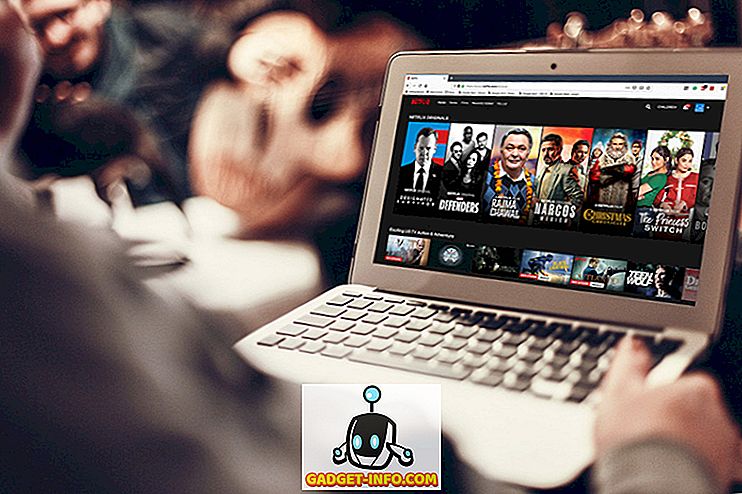





![entretenimiento - El estado de la industria musical [FOTOS]](https://gadget-info.com/img/entertainment/673/state-music-industry.png)
